Як використовувати Screen Mirroring (Miracast) у Windows 10
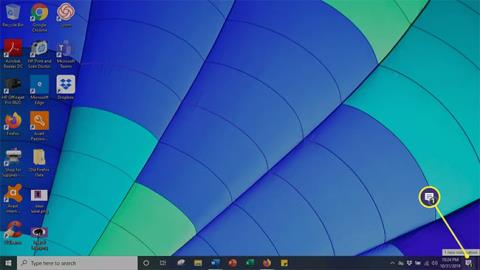
У цій статті пояснюється, як налаштувати Screen Mirroring на комп’ютері з Windows 10, а також як переконатися, що його ввімкнено й оновлено належним чином.
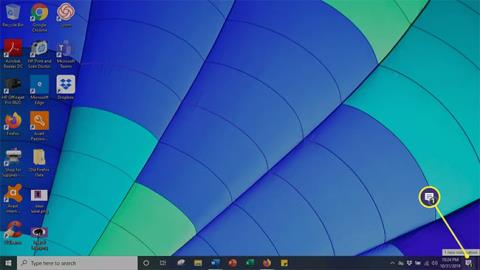
У цій статті пояснюється, як налаштувати функцію Screen Mirroring на комп’ютері з Windows 10 , а також як переконатися, що її ввімкнено й оновлено належним чином.
Як налаштувати Screen Mirroring на ПК з Windows 10
За допомогою Miracast ви можете підключити свій ПК з Windows 10 до іншого комп’ютера, бездротового пристрою та сумісного смартфона. Дотримуючись цих простих кроків, ви зможете швидко почати проектувати свій екран.
1. Відкрийте Центр підтримки , клацнувши піктограму спливаючої підказки в нижньому правому куті екрана.
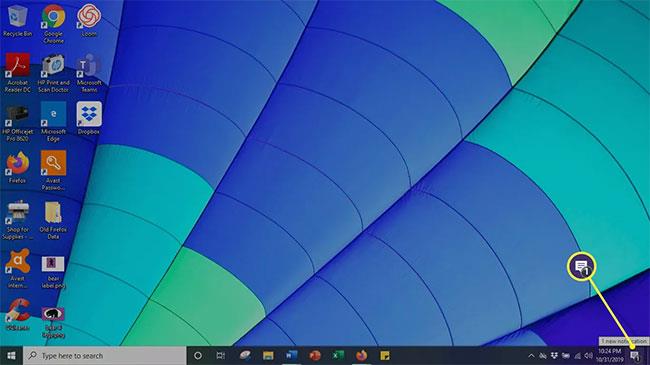
Відкрити Центр дій
2. Виберіть кнопку Підключити.
Виберіть кнопку Підключити
3. Відобразиться список сумісних комп’ютерів та інших пристроїв. Виберіть пристрій, на який ви хочете проектувати свій екран.
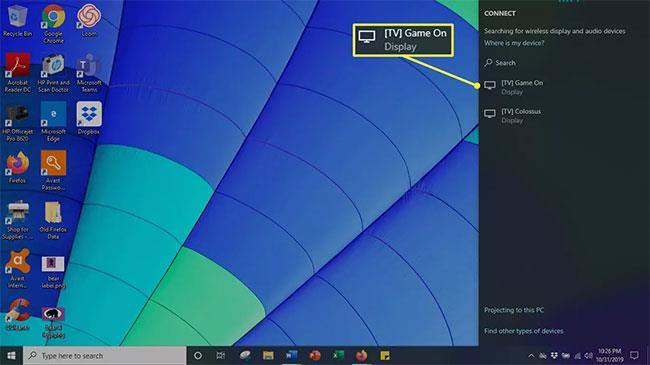
Виберіть пристрій, на який ви хочете проектувати свій екран
4. На приймаючому пристрої з’явиться вікно із запитом, чи бажаєте ви дозволити комп’ютеру підключитися. Натисніть «Прийняти» , щоб підключити комп’ютер.
5. Коли ви закінчите, клацніть «Відключити» , щоб завершити екранну проекцію.
Як перевірити, чи ввімкнено Miracast на ПК з Windows 10
Хоча Miracast є стандартною функцією більшості ПК з Windows 10, ніколи не завадить переконатися, що програмне забезпечення готове до роботи. На щастя, перевірити наявність Miracast на вашому комп’ютері легко.
1. Натисніть клавішу Windows + R на клавіатурі, щоб відкрити вікно команд .
2. Введіть dxdiag у поле та натисніть клавішу Enter.
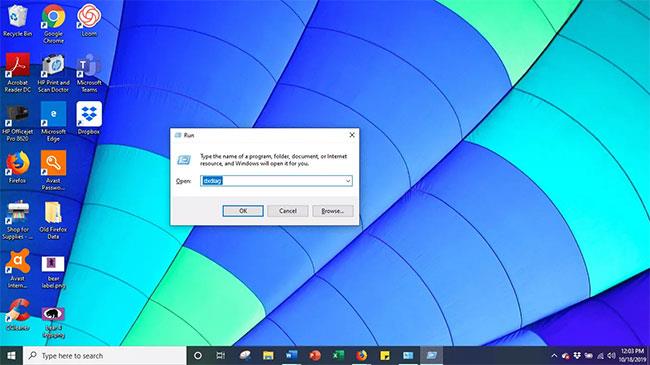
Введіть dxdiag
3. Натисніть кнопку «Зберегти всю інформацію» , розташовану внизу вікна. Збережіть текстовий файл у потрібному місці.
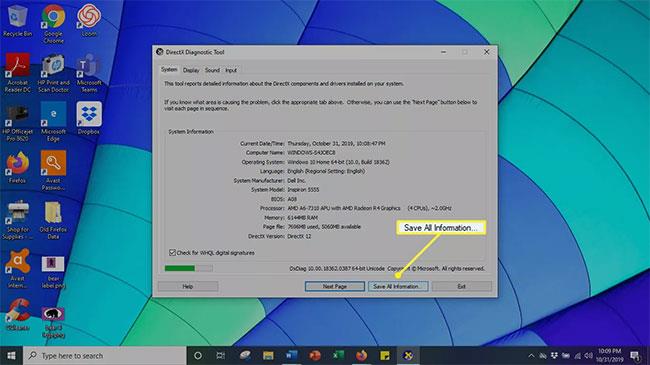
Натисніть кнопку «Зберегти всю інформацію».
4. Відкрийте текстовий файл і знайдіть Miracast. Поруч відображається поточна доступність.
Відкрийте текстовий файл і знайдіть Miracast
Як переконатися, що версія Miracast повністю оновлена
Хоча комп’ютери з Windows 10 постачаються з попередньо встановленим Miracast, для ефективної роботи його потрібно оновити до останньої версії. Найпростіший спосіб вирішити цю проблему — завантажити утиліту драйвера, яка автоматично перевіряє та оновлює ваші драйвери до останньої версії.
Якщо ви виявите, що ваші драйвери Miracast застаріли, виконайте ці дії, щоб оновити їх.
1. Завантажте Intel Driver And Support Assistant Tool .
2. Знайдіть папку для завантажень і натисніть файл .exe, щоб запустити його.
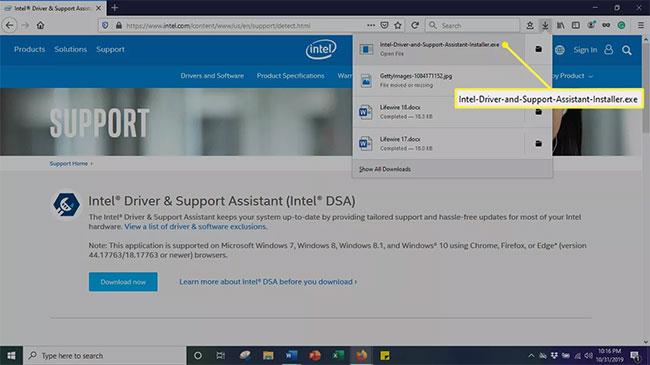
Запустіть Intel Driver And Support Assistant Tool
3. Прийміть умови ліцензії на сторінці, що відкриється, і натисніть «Встановити».
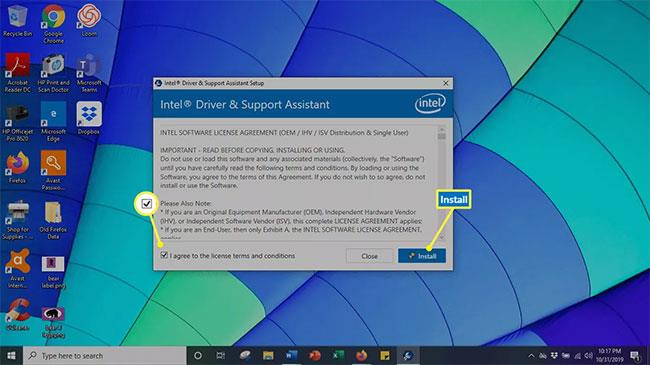
Натисніть Інсталювати
4. Система відображає індикатор виконання. Дочекайтеся закінчення встановлення.
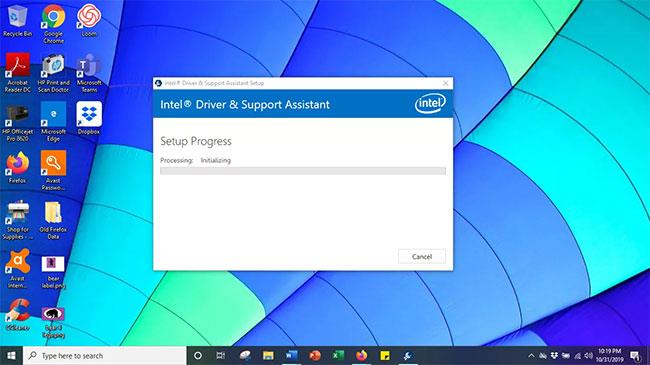
Дочекайтеся завершення процесу встановлення
5. Після завершення встановлення виберіть Запустити.
Виберіть Запустити
6. Натисніть Почати сканування . Сканує всю систему, щоб знайти доступні драйвери. Після цього всі доступні драйвери, які потрібно оновити, будуть перераховані та оновлені.
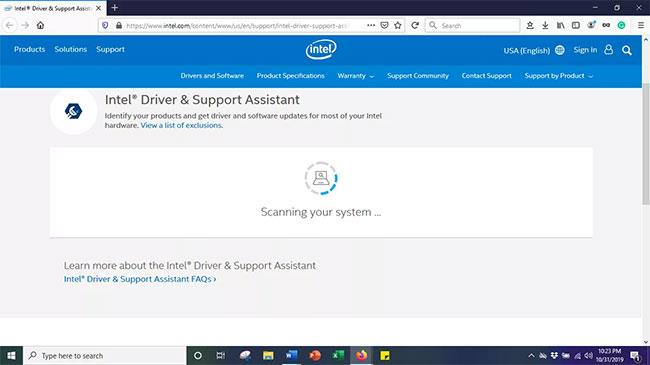
Натисніть Почати сканування
Режим кіоску в Windows 10 — це режим для використання лише 1 програми або доступу лише до 1 веб-сайту з гостьовими користувачами.
Цей посібник покаже вам, як змінити або відновити стандартне розташування папки Camera Roll у Windows 10.
Редагування файлу hosts може призвести до того, що ви не зможете отримати доступ до Інтернету, якщо файл змінено неправильно. Наступна стаття допоможе вам редагувати файл hosts у Windows 10.
Зменшення розміру та місткості фотографій полегшить вам обмін або надсилання ними будь-кому. Зокрема, у Windows 10 ви можете пакетно змінювати розмір фотографій за допомогою кількох простих кроків.
Якщо вам не потрібно відображати нещодавно відвідані елементи та місця з міркувань безпеки чи конфіденційності, ви можете легко вимкнути це.
Microsoft щойно випустила ювілейне оновлення Windows 10 із багатьма вдосконаленнями та новими функціями. У цьому новому оновленні ви побачите багато змін. Від підтримки стилуса Windows Ink до підтримки розширень браузера Microsoft Edge, меню «Пуск» і Cortana також були значно покращені.
Одне місце для керування багатьма операціями прямо на панелі завдань.
У Windows 10 ви можете завантажити та встановити шаблони групової політики для керування параметрами Microsoft Edge, і цей посібник покаже вам процес.
Темний режим — це інтерфейс із темним фоном у Windows 10, який допомагає комп’ютеру економити заряд акумулятора та зменшує вплив на очі користувача.
Панель завдань має обмежений простір, і якщо ви регулярно працюєте з кількома програмами, у вас може швидко закінчитися місце, щоб закріпити більше ваших улюблених програм.









